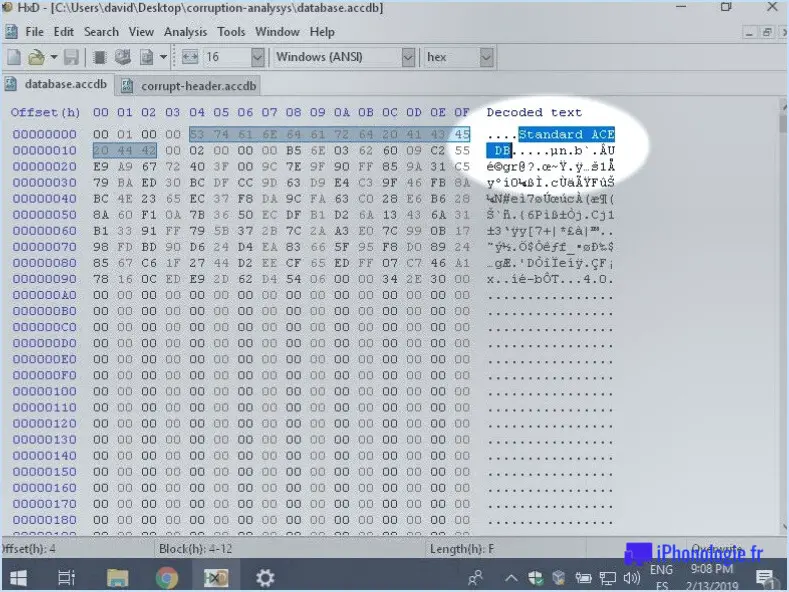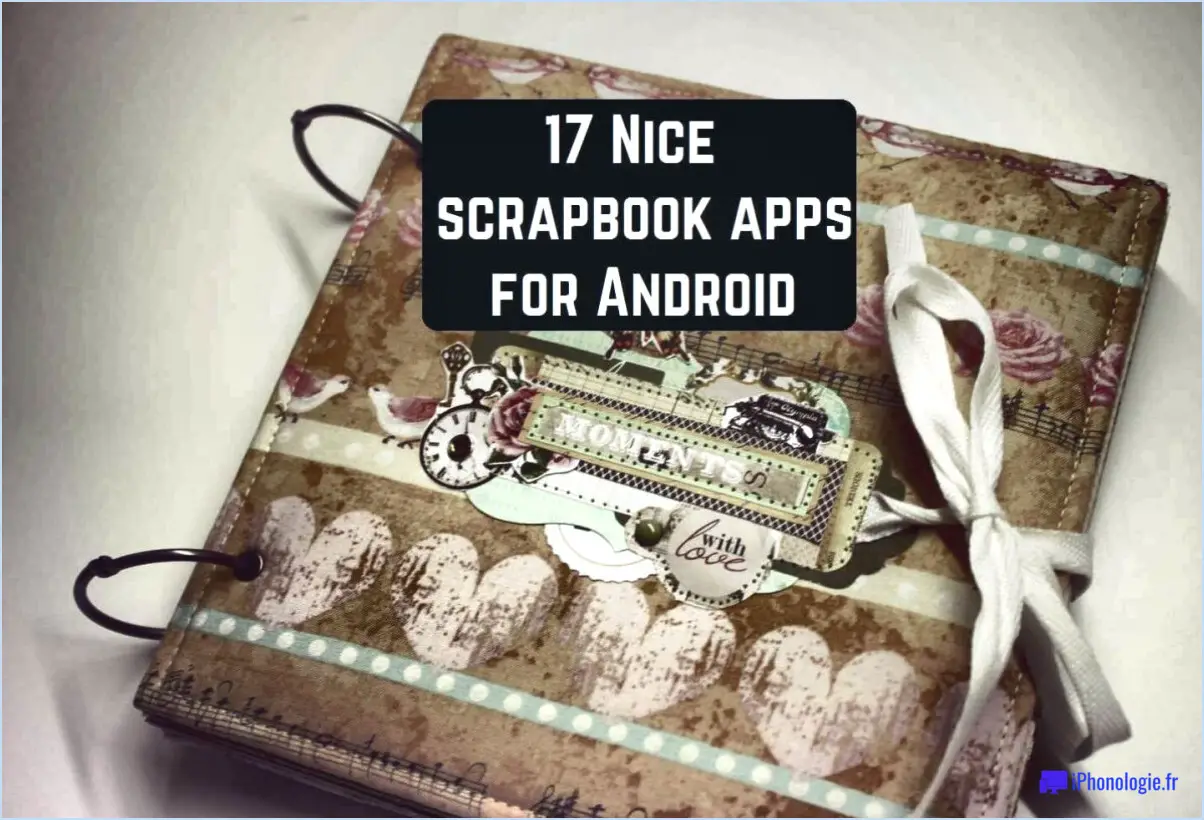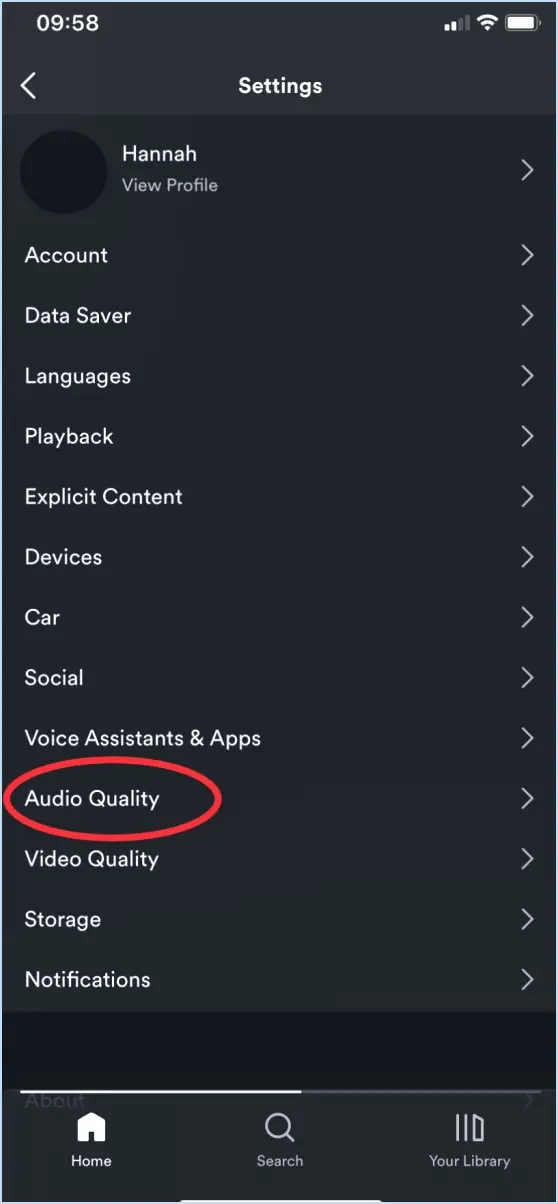Comment supprimer skype de votre ordinateur?
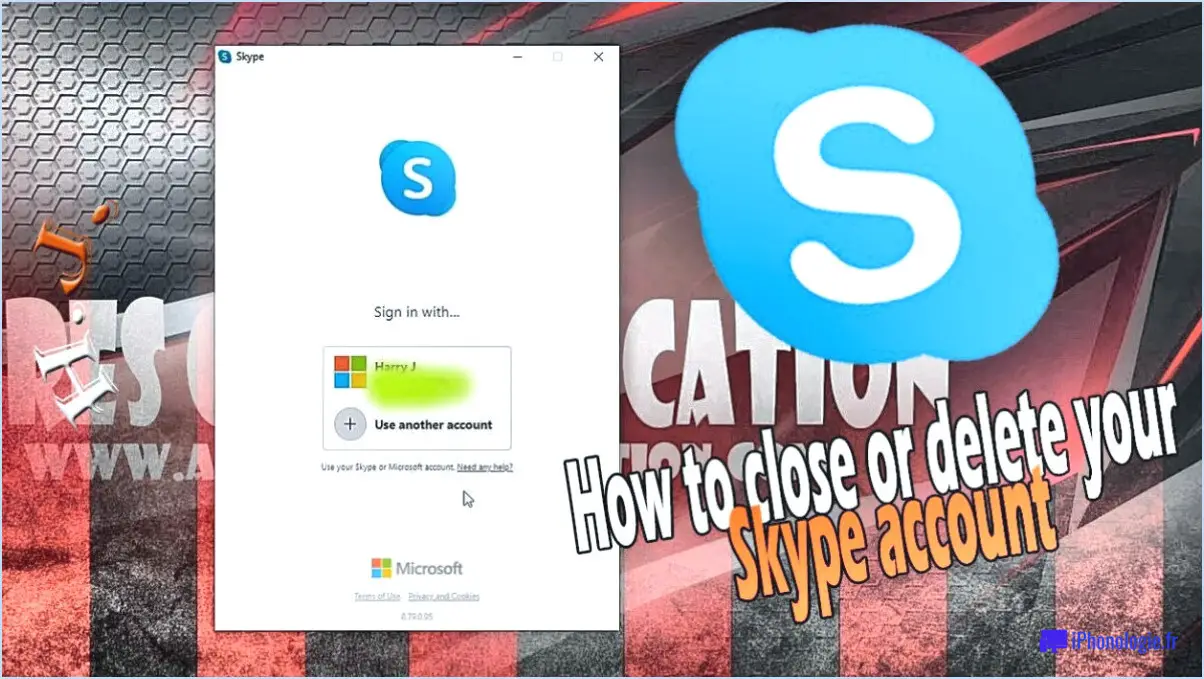
Pour supprimer Skype de votre ordinateur, suivez les étapes suivantes pour une désinstallation propre :
- Fermez Skype et déconnectez-vous :
Assurez-vous que Skype ne fonctionne pas en arrière-plan. Si vous êtes connecté, déconnectez-vous de votre compte.
- Désinstallez le logiciel de Windows :
- Windows 10 : Cliquez avec le bouton droit de la souris sur le bouton Démarrer, sélectionnez "Apps et fonctionnalités", localisez Skype dans la liste, cliquez dessus, puis sélectionnez "Désinstaller".
- Windows 8/8.1 : Cliquez avec le bouton droit de la souris sur le bouton Démarrer, choisissez "Panneau de configuration", allez dans "Programmes" puis "Programmes et fonctionnalités". Recherchez Skype, cliquez avec le bouton droit de la souris et sélectionnez "Désinstaller".
- Windows 7 : Cliquez sur le bouton Démarrer, ouvrez le Panneau de configuration, accédez à "Programmes", puis à "Désinstaller un programme". Localisez Skype, cliquez avec le bouton droit de la souris et choisissez "Désinstaller".
- Supprimez les données de Skype :
- Appuyez sur Win + R tapez "%appdata%" et appuyez sur Entrée. Localisez le dossier Skype, cliquez avec le bouton droit de la souris et supprimez-le.
- Appuyez sur Win + R tapez "%localappdata%" et appuyez sur Entrée. Recherchez le dossier Skype, cliquez avec le bouton droit de la souris et supprimez-le.
- Ouvrez l'"Explorateur de fichiers", allez à C:NProgram Files (x86) pour les systèmes 64 bits ou C:NProgram Files pour les systèmes 32 bits. Localisez le dossier Skype, cliquez avec le bouton droit de la souris et supprimez-le.
- Supprimez les entrées de registre de Skype :
- ATTENTION : la modification du registre peut entraîner des problèmes pour le système. Appuyez sur Win + R tapez "regedit" et appuyez sur Entrée. Naviguez jusqu'à HKEY_CURRENT_USERSoftware et HKEY_LOCAL_MACHINESoftware recherchez et supprimez toutes les entrées liées à Skype.
- Supprimez les données de l'application Skype :
- Cliquez avec le bouton droit de la souris sur le bouton Démarrer, choisissez "Exécuter", tapez "%appdata%NMicrosoft" et appuyez sur la touche Entrée. Localisez le dossier "Skype", cliquez avec le bouton droit de la souris et supprimez-le.
- Videz la corbeille :
- Cliquez avec le bouton droit de la souris sur la corbeille de votre bureau et sélectionnez "Vider la corbeille".
- Redémarrez votre ordinateur :
- Redémarrez votre ordinateur pour terminer le processus de désinstallation.
Veuillez noter que ces étapes doivent être suivies attentivement pour garantir la suppression complète de Skype de votre ordinateur. Soyez toujours prudent lorsque vous modifiez les paramètres ou les fichiers de votre système. Si vous rencontrez des difficultés, pensez à demander l'aide d'un ami ou d'un professionnel compétent en matière de technologie.
Comment se débarrasser de Skype for Business qui n'apparaît pas dans le panneau de configuration?
Pour supprimer Skype pour les entreprises non répertorié dans le panneau de configuration, procédez comme suit :
- Désinstallez et réinstallez : Tout d'abord, désinstallez le logiciel en cliquant avec le bouton droit de la souris sur l'application Skype for Business et en sélectionnant "Désinstaller". Ensuite, téléchargez la dernière version à partir du site officiel et installez-la.
- Utilisez CCleaner : Téléchargez et installez CCleaner, un outil fiable d'optimisation du système. Ouvrez CCleaner, accédez à la section "Registre" et recherchez les problèmes. Une fois l'analyse terminée, cliquez sur "Corriger les problèmes sélectionnés" pour nettoyer le registre.
- Réinstallez Skype for Business : Après avoir nettoyé le registre, téléchargez Skype pour les entreprises à partir de la source officielle et réinstallez-le. Suivez les instructions d'installation.
En combinant ces étapes, vous pouvez supprimer et réinstaller efficacement Skype for Business même s'il n'apparaît pas dans le panneau de configuration.
Comment supprimer Skype du démarrage dans le registre de Windows 10?
Pour supprimer Skype du démarrage dans le registre de Windows 10, procédez comme suit :
- Ouvrez l'éditeur du registre en appuyant sur Windows + R, en tapant "regedit" et en appuyant sur Entrée.
- Recherchez la clé : HKEY_CURRENT_USERSoftwareSkype6.2.202.840
- Localisez et supprimez les valeurs : SkypeName et SkypeUserName.
- Enregistrez les modifications et fermez l'éditeur du registre.
Veuillez faire preuve de prudence lorsque vous modifiez le registre, car toute modification incorrecte peut entraîner des problèmes pour le système. Sauvegardez toujours le registre avant d'effectuer des modifications. Cette procédure empêchera Skype de démarrer automatiquement lorsque vous démarrez votre ordinateur Windows 10.
Que se passe-t-il lorsque vous désinstallez Skype?
Lorsque vous désinstallez Skype L'application sera complètement supprimée de votre ordinateur. Cela signifie que tous les fichiers, paramètres et données associés à Skype seront supprimés de votre système. Vous ne pourrez pas utiliser Skype pour la messagerie, les appels ou la vidéoconférence tant que vous ne l'aurez pas réinstallé. Gardez à l'esprit que la désinstallation de Skype n'affectera pas votre compte Microsoft et que vous pourrez toujours réinstaller l'application si nécessaire.
Pouvez-vous supprimer votre compte Skype sans supprimer votre compte Microsoft?
Oui, vous pouvez pouvez supprimer votre compte Skype sans supprimer votre compte Microsoft. Pour ce faire, procédez comme suit connectez-vous à votre compte Microsoft et cliquez sur le bouton "supprimer mon compte".
Pourquoi Skype n'arrête-t-il pas de s'afficher?
Skype continue d'apparaître parce qu'il tente de se connecter à un serveur qui est actuellement hors service.
Comment savoir si mon compte Skype a été supprimé?
Pour savoir si votre compte Skype a été supprimé, accédez à l'outil " Statut du compte Skype " dans la section " Mon compte " des paramètres de votre compte. Si l'outil indique "Supprimé", votre compte Skype a été supprimé avec succès.
Comment supprimer un raccourci du bureau?
Pour supprimer un raccourci de votre bureau, procédez comme suit :
- Méthode 1: Appuyez sur Touche Windows + R puis tapez "shell:desktop" et appuyez sur Entrez. Cliquez avec le bouton droit de la souris sur le raccourci que vous souhaitez supprimer et sélectionnez "Supprimer".
- Méthode 2: Cliquez avec le bouton droit de la souris sur le raccourci sur votre bureau et choisissez "Propriétés". Dans la boîte de dialogue Propriétés, cliquez sur "Supprimer le raccourci".
Choisissez la méthode qui vous convient le mieux et votre raccourci sera supprimé du bureau.
Pourquoi Skype s'installe-t-il à chaque fois?
Skype s'installe parce qu'il doit fonctionner en tant que service de communication. L'installation est nécessaire pour accéder à ses fonctions et les utiliser efficacement, afin de garantir une communication transparente. Lors de l'installation, Skype établit une plate-forme stable pour diverses méthodes de communication, notamment les appels vocaux et vidéo, la messagerie instantanée et le partage de fichiers. L'installation de l'application fournit aux utilisateurs une interface dédiée et améliore l'expérience globale de l'utilisateur en lui permettant d'accéder facilement à ses fonctionnalités. Ce processus d'installation est essentiel pour fournir les services de communication prévus et garantir des performances constantes.